电脑怎么把默认wps改成word 如何在win10上设置word为默认打开方式
更新时间:2024-06-01 17:58:17作者:jiang
在日常工作和学习中,我们经常需要使用文字处理软件来编辑和处理文档,在使用Windows 10系统时,默认的文字处理软件可能是WPS,但有些用户更习惯使用Word。如何将默认的WPS软件改成Word呢?在Win10系统上设置Word为默认打开方式是一种简单而有效的方法。通过简单的操作,就可以让Word成为您打开文档的首选软件,提高工作效率。接下来让我们一起来了解如何进行设置吧!
方法如下:
1.点击【开始】,打开开始菜单。点击【设置】图标;
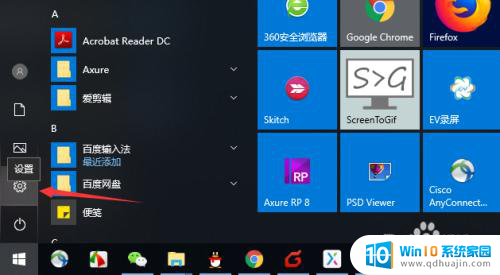
2.点击【应用】;
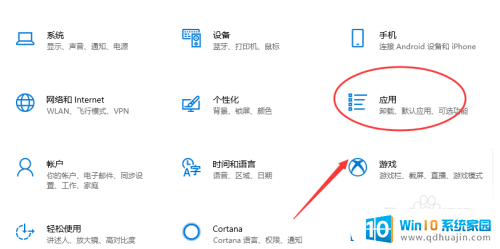
3.点击【默认程序】,点击【按应用设置默认值】;
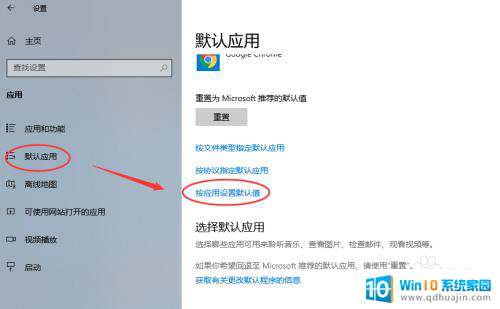
4.找到【word】,点击【管理】;
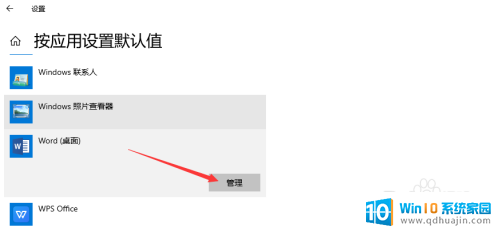
5.找到文件关联的类型.doc和.docx,将后面设置为wps。修改为【word】。
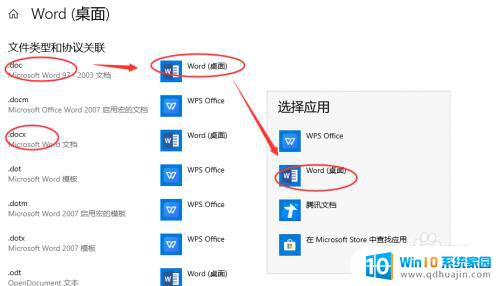
以上就是电脑如何将默认的WPS更改为Word的全部内容,如果你遇到类似情况,请参照以上方法进行处理,希望这对大家有所帮助。
电脑怎么把默认wps改成word 如何在win10上设置word为默认打开方式相关教程
热门推荐
win10系统教程推荐
- 1 怎么把锁屏壁纸换成自己的照片 win10锁屏壁纸自定义设置步骤
- 2 win10wife连接不显示 笔记本电脑wifi信号不稳定
- 3 电脑怎么定时锁屏 win10自动锁屏在哪里设置
- 4 怎么把桌面文件夹存到d盘 Win10系统如何将桌面文件保存到D盘
- 5 电脑休屏怎么设置才能设置不休眠 win10怎么取消电脑休眠设置
- 6 怎么调出独立显卡 Win10独立显卡和集成显卡如何自动切换
- 7 win10如何关闭软件自启动 win10如何取消自启动程序
- 8 戴尔笔记本连蓝牙耳机怎么连 win10电脑蓝牙耳机连接教程
- 9 windows10关闭触摸板 win10系统如何关闭笔记本触摸板
- 10 如何查看笔记本电脑运行内存 Win10怎么样检查笔记本电脑内存的容量
win10系统推荐
- 1 萝卜家园ghost win10 64位家庭版镜像下载v2023.04
- 2 技术员联盟ghost win10 32位旗舰安装版下载v2023.04
- 3 深度技术ghost win10 64位官方免激活版下载v2023.04
- 4 番茄花园ghost win10 32位稳定安全版本下载v2023.04
- 5 戴尔笔记本ghost win10 64位原版精简版下载v2023.04
- 6 深度极速ghost win10 64位永久激活正式版下载v2023.04
- 7 惠普笔记本ghost win10 64位稳定家庭版下载v2023.04
- 8 电脑公司ghost win10 32位稳定原版下载v2023.04
- 9 番茄花园ghost win10 64位官方正式版下载v2023.04
- 10 风林火山ghost win10 64位免费专业版下载v2023.04